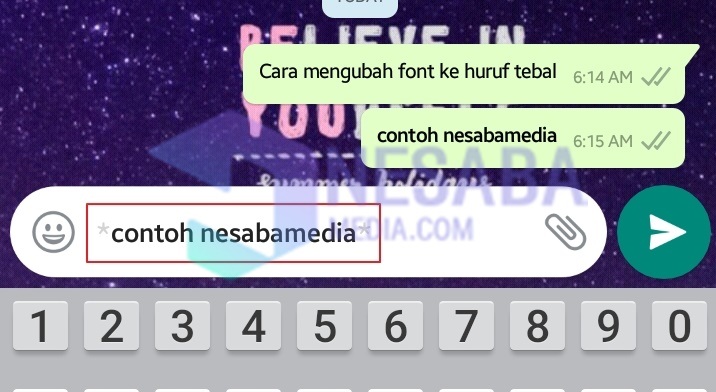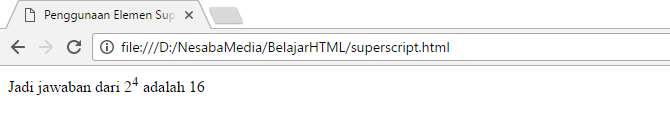Varsayılan Tarayıcı Yazı Tipini Değiştirmenin 2 Yolu, Hangi Şekilde Kolay Olduğunu Düşünüyorsunuz?
İnternet, kuşkusuz, insan yaşamı için çok yararlı olan varlığı ve işlevidir. İnternet ile, her birimiz her gün tarayıcı ile etkileşime girmeliyiz.
Tabii ki kullanmaya devam ederken bir sıkıntı hissi varAynı görünüme sahip bir tarayıcı, birkaç değişiklik yapsaydınız iyi olurdu. Örneğin, tarayıcıdaki varsayılan yazı tipini değiştirebilirsiniz. Yazı tipini değiştirebilir miyiz? Evet yapabilirsin! Nasıl yapıyorsun? Aşağıdaki varsayılan tarayıcı yazı tipinin nasıl değiştirileceğine ilişkin açıklamaya bakalım.
Varsayılan Tarayıcı Yazı Tipi Nasıl Değiştirilir
Tarayıcının varsayılan yazı tipini nasıl değiştireceğiniz aşağıda açıklanmıştır Mozilla Firefox ve Google Chrome.
Mozilla Firefox Varsayılan Tarayıcı Yazı Tipini Değiştirme
1. İlk önce tarayıcıyı açın Mozilla Firefox dizüstü bilgisayarınızda. Ardından, menü sağ üst köşede. Bundan sonra sekmeyi tıklayın düzenleme, Aşağıdaki resme bakın.
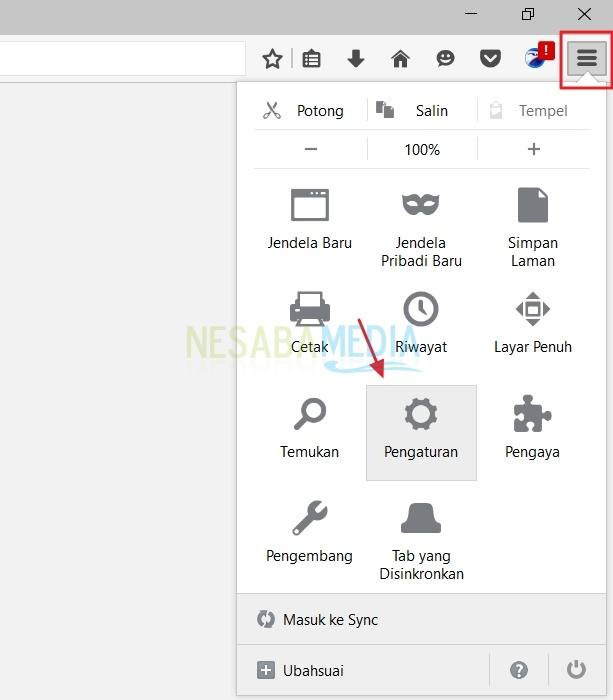
2. Menüyü seçin doldurun, sonra bölümde harfler ve renkler, Orada çeşitli yazı tiplerini görmek için aşağı oka tıklayarak yazı tipini değiştirebilirsiniz.

3. Yazı tipi boyutunu bölümden de değiştirebilirsiniz boyut, Bundan sonra, tıklayın sofistike yazı tipi ayarlarını daha ayrıntılı görmek için.

4. Her şey yapıldıktan sonra, tıklamayı unutmayın tamam.

Varsayılan Google Chrome Tarayıcı Yazı Tipi Nasıl Değiştirilir
1. İlk önce tarayıcıyı açın Mozilla Firefox dizüstü bilgisayarınızda. Ardından, menü sağ üst köşede. Aşağıdaki resme bakın.

2. Ardından menüyü tıklayın ayarlar.

3. Bölümde görünüm, Menü ile buluşacaksınız yazı tiplerini özelleştir, Menüyü tıklayın.

4. Bundan sonra yeni bir iletişim kutusu belirir. Bölümdeki sütundaki aşağı oku tıklayarak kullanılabilir yazı tiplerini seçebilirsiniz standart yazı tipleri.

5. Ardından, bölümdeki metnin boyutunu da ayarlayabilirsiniz. Yazı tipi boyutu, İstediğiniz harf boyutuna göre sola veya sağa kaydırmanız yeterlidir.

6. Google Chrome tarayıcınızı yeniden başlatmayı unutmayın. chrome: \ restart arama sütunu bölümünde. URL'yi girin ve tuşuna basmayı unutmayın girmek.
Bu, Windows'ta varsayılan tarayıcı yazı tipini nasıl değiştireceğinize dair öğretici. İyi şanslar ve beğendiğiniz yazı tipini deneyin. Teşekkür ederim ve umarım faydalıdır!